مقدمة
يمكن أن يؤدي تعطيل مفتاح Windows على لوحة المفاتيح إلى تعزيز إنتاجيتك بشكل كبير من خلال منع الانقطاعات العرضية. سواء كنت في جلسات لعب متعمقة أو تستخدم برامج محددة لا تستخدم اختصارات Windows، فإن تعطيل هذا المفتاح يمكن أن يكون قرارًا حكيمًا. إليك دليل شامل يوضح الطرق السهلة لتحقيق ذلك باستخدام ميزات Windows والأدوات الخارجية.
لماذا قد ترغب في تعطيل مفتاح Windows
يوفر مفتاح Windows وصولًا سريعًا إلى ميزات تنقل سطح المكتب، مثل فتح قائمة “ابدأ” وتنفيذ الاختصارات. ومع ذلك، يمكن أن تتحول فائدته إلى إحباط عندما تتسبب الضغوط غير المقصودة في انقطاعات في الأنشطة، وخاصةً في الألعاب أو البيئات المهنية المركزة. قد يجد اللاعبون هذا المفتاح مزعجًا أثناء اللعب المكثف، مما يؤدي إلى تصغير اللعبة بطريق الخطأ. في بيئات العمل حيث لا تكون اختصارات Windows ضرورية، يمكن لتنشيط المفتاح أن يكون استراحة غير مرغوب فيها في سير العمل. وبالتالي، فإن وزن هذه المضايقات يمكن أن يوجه اختيارك لتعطيل المفتاح، مما يضمن تجربة مستخدم سلسة عبر أنشطة مختلفة.
دعونا نستكشف الطرق المختلفة المتاحة التي تلبي احتياجات المستخدمين المتنوعة، مما يضمن اختيارك الأنسب لظروفك.
طرق لتعطيل مفتاح Windows
إليك كيفية تعطيل مفتاح Windows باستخدام ثلاث طرق مختلفة، تلبي تفضيلات المستخدم المختلفة وإمكانية الوصول إلى النظام.
طريقة محرر نهج المجموعة
للمستخدمين الذين لديهم حق الوصول إلى إصدارات Windows مثل Pro أو Enterprise أو Education، تعتبر هذه الطريقة حلاً بسيطًا:
- اضغط على ‘Win + R’ لفتح مربع الحوار “تشغيل”.
- أدخل ‘gpedit.msc’ واضغط على Enter.
- انتقل إلى “تكوين المستخدم” > “القوالب الإدارية” > “مكونات Windows” > “مستكشف الملفات”.
- ابحث عن ‘إيقاف تشغيل اختصارات مفتاح Windows’ وانقر عليه نقرًا مزدوجًا.
- اختر ‘ممكّن’، ثم انقر على ‘تطبيق’ يليها ‘موافق’.
ستقوم هذه الطريقة بتعطيل المفتاح بسهولة، مما يجعلها مثالية للمستخدمين الذين يمكنهم الوصول إلى محرر نهج المجموعة.
طريقة محرر التسجيل
بالنسبة لأولئك الذين لا يستطيعون استخدام محرر نهج المجموعة، يوفر محرر التسجيل خيارًا بديلًا. تابع بحذر لأن التغييرات الخاطئة يمكن أن تؤثر على أداء النظام:
- اضغط على ‘Win + R’، اكتب ‘regedit’ واضغط على Enter.
- اتبع المسار ‘HKEY_LOCAL_MACHINE\System\CurrentControlSet\Control\Keyboard Layout’.
- انقر بزر الماوس الأيمن على اللوحة اليمنى، حدد ‘جديد’ > ‘قيمة ثنائية’.
- قم بتسمية هذه القيمة ‘Scancode Map’.
- أدخل التسلسل ‘00000000 00000000 02000000 00005b00 00000000’ في القيمة الجديدة.
- انقر على ‘موافق’ ثم أعد تشغيل النظام لتطبيق التغييرات.
على الرغم من أن تحرير السجل يتطلب العناية، إلا أنه يظل طريقة فعالة للمستخدمين الذين يجيدون القيام بهذه التعديلات التفصيلية.
استخدام برامج الجهات الخارجية
لنهج أكثر وضوحًا وسهولة في الاستخدام، يمكن أن تقوم تطبيقات الجهات الخارجية بتسهيل هذه العملية:
- KeyTweak: يوفر واجهة مستخدم بسيطة لتعطيل مفاتيح معينة.
- SharpKeys: يقدم خيارات إعادة تعيين مرنة.
قم بتثبيت البرنامج المفضل لديك واتبع التعليمات التي تظهر على الشاشة لتعطيل مفتاح Windows. هذه الطريقة مفيدة بشكل خاص لأولئك الذين يجدون التعديلات اليدوية للنظام مرعبة، حيث توفر بديلاً مباشراً.
كل من هذه الطرق توفر وسيلة موثوقة لإدارة مفتاح Windows وفقًا لمتطلباتك الوظيفية.
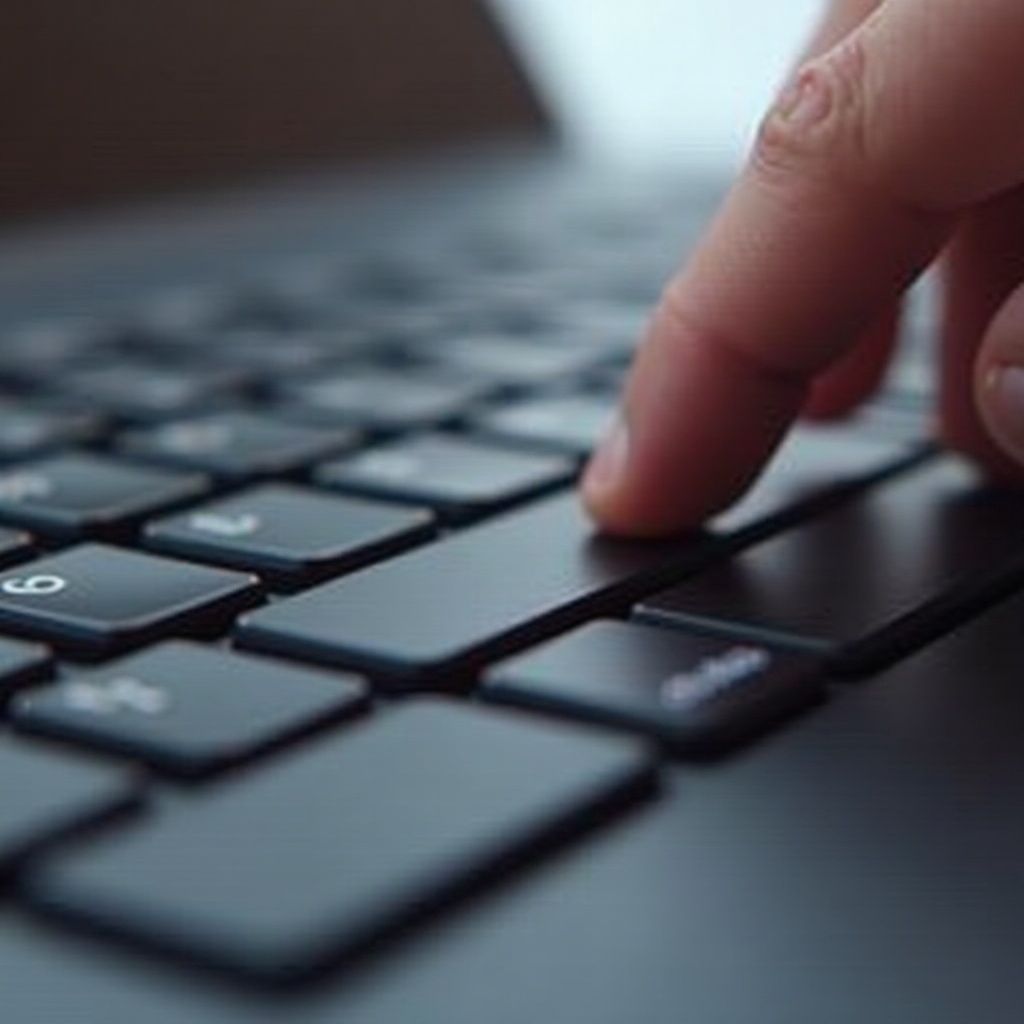
استكشاف الأخطاء وإعادة تمكين مفتاح Windows
إعادة تمكين مفتاح Windows أو حل أي مشاكل أمر بسيط:
- بالنسبة لسياسة المجموعة، قم ببساطة بتعيين ‘إيقاف تشغيل اختصارات مفتاح Windows’ إلى ‘غير مكوّن’.
- في محرر التسجيل، قم بإزالة إدخال ‘Scancode Map’ وأعد التشغيل.
- اضبط الإعدادات في برنامج الجهة الخارجية لاستعادة مفتاح Windows.
تضمن هذه الحلول المرونة، مما يتيح لك تعديل إعدادات لوحة المفاتيح مع تطور احتياجاتك، مع الحفاظ على التحكم في بيئة الكمبيوتر الخاصة بك بسهولة.

الخاتمة
يمكن أن يؤدي تعطيل مفتاح Windows إلى تبسيط مهام الحوسبة بشكل كبير، مما يقلل من الانقطاعات في كل من سيناريوهات الألعاب والاحتراف. مع الطرق التي تتراوح بين تحرير السياسة العامة وتعديلات التسجيل إلى الأدوات الخارجية، لديك المرونة لاختيار الخيار الأكثر أمانًا وفعالية لإعدادك. تذكر دائمًا نسخ إعدادات النظام احتياطيًا قبل إجراء أي تعديلات كبيرة، خاصة عند العمل مع محرر التسجيل.
الأسئلة الشائعة
هل يمكن أن يؤثر تعطيل مفتاح Windows على وظائف لوحة المفاتيح الأخرى؟
لا، عادةً لا يؤثر تعطيل مفتاح Windows على وظائف لوحة المفاتيح الأخرى إلا إذا حدثت تعديلات خاطئة في النظام.
هل من الآمن تعديل السجل لتعطيل مفتاح Windows؟
نعم، اتبع التعليمات بدقة وقم بعمل نسخة احتياطية من السجل مسبقًا لتجنب الأخطاء.
كيف يمكنني إعادة تفعيل مفتاح Windows إذا لزم الأمر؟
قم بعكس أي تغييرات عن طريق إعادة تعيين إعدادات سياسة المجموعة إلى الوضع الافتراضي، حذف تغييرات السجل، أو تعديل برامج الطرف الثالث.
